外观
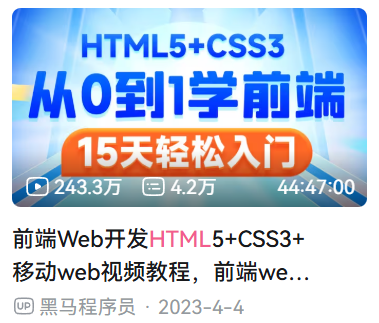
12_移动端基础 + 移动适配 rem + Less 预处理器
01_移动端基础
01_谷歌模拟器
01_谷歌模拟器
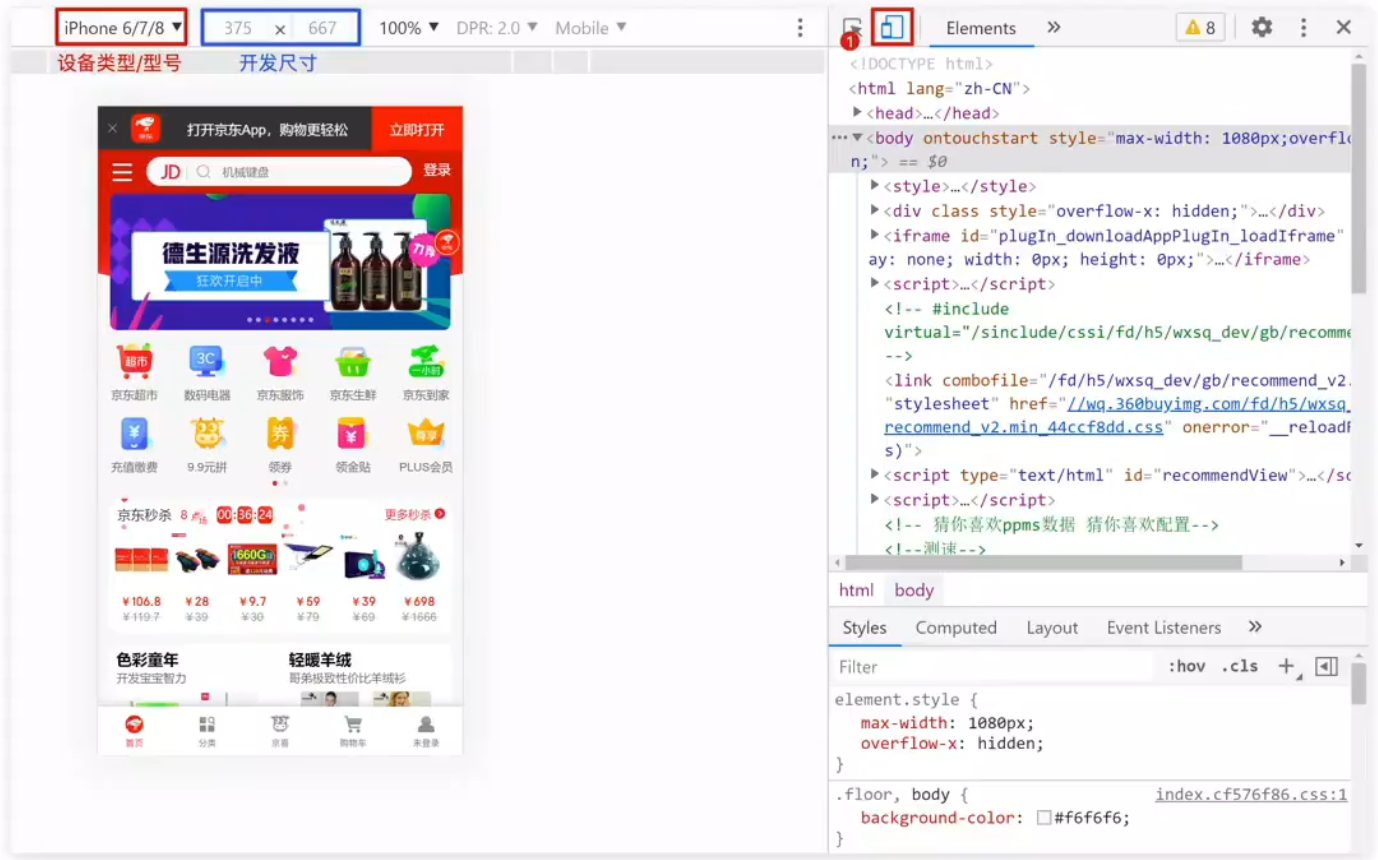
02_分辨率 + 视口 + 二倍图
01_屏幕分辨率
屏幕分辨率: 纵横向上的像素点数, 单位是 px
PC 分辨率
- 1920 * 1080
- 1366 * 768
缩放 150%
- 1920 / 150%
- 1080 / 150%
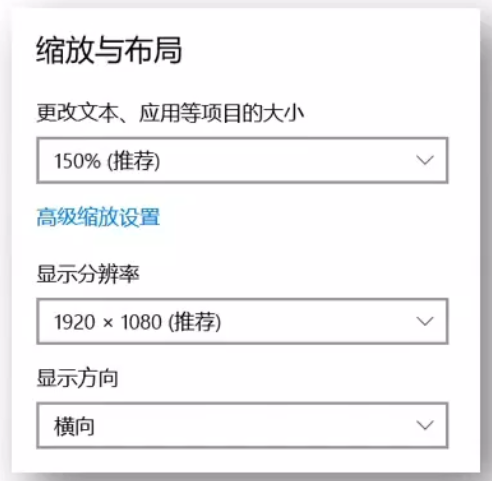
总结
硬件分辨率 ==> 物理分辨率 (出厂设置)缩放调节的分辨率 ==> 逻辑分辨率 (软件 / 驱动设置)
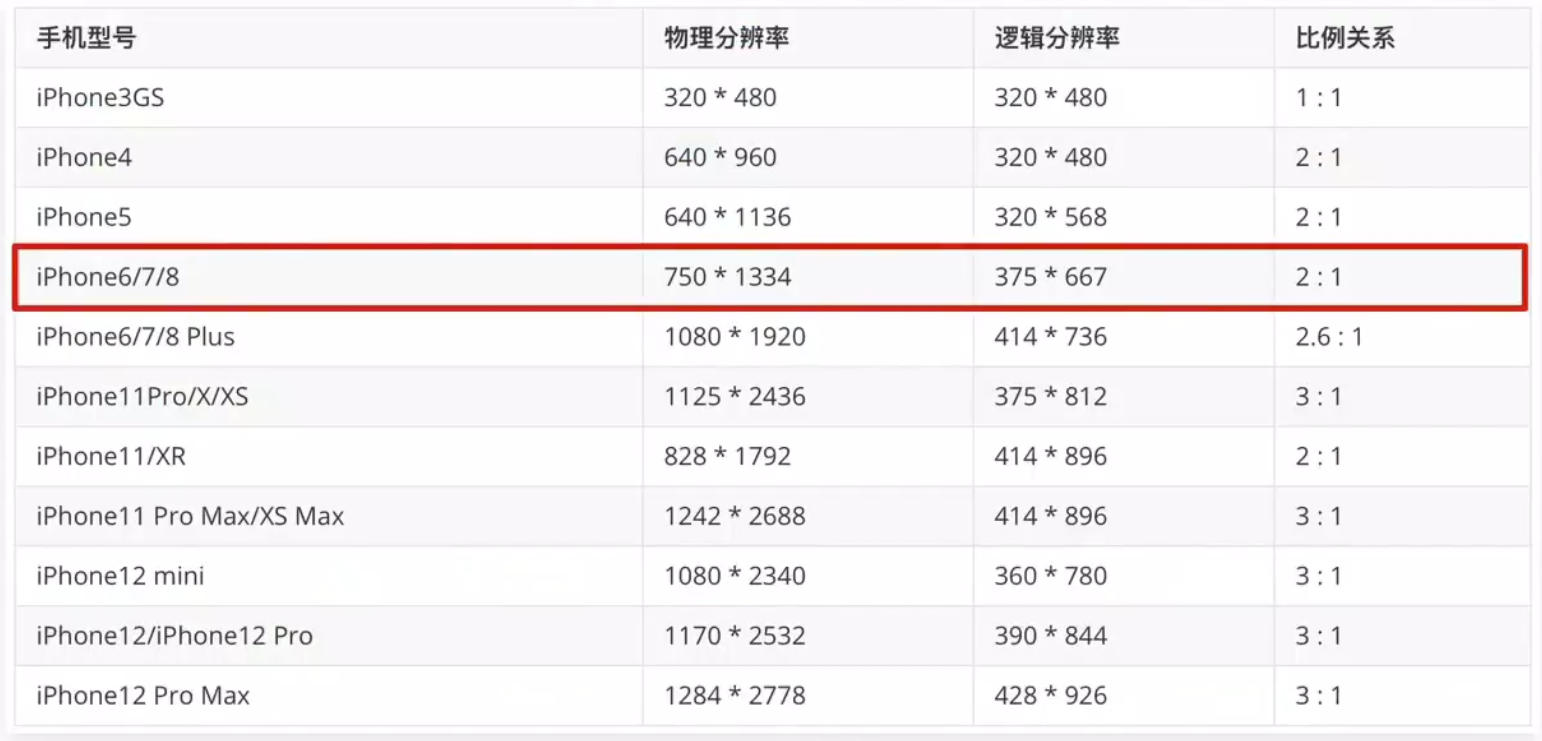
02_视口
手机屏幕尺寸不同, 网页宽度均为 100%
网页的宽度和逻辑分辨率尺寸相同
视口标签
- 视口:
显示 HTML 网页的区域, 用来约束 HTML 尺寸width=device-width: 视口宽度 = 逻辑分辨率- initial-scale=1.0: 缩放 1 倍 (不缩放)
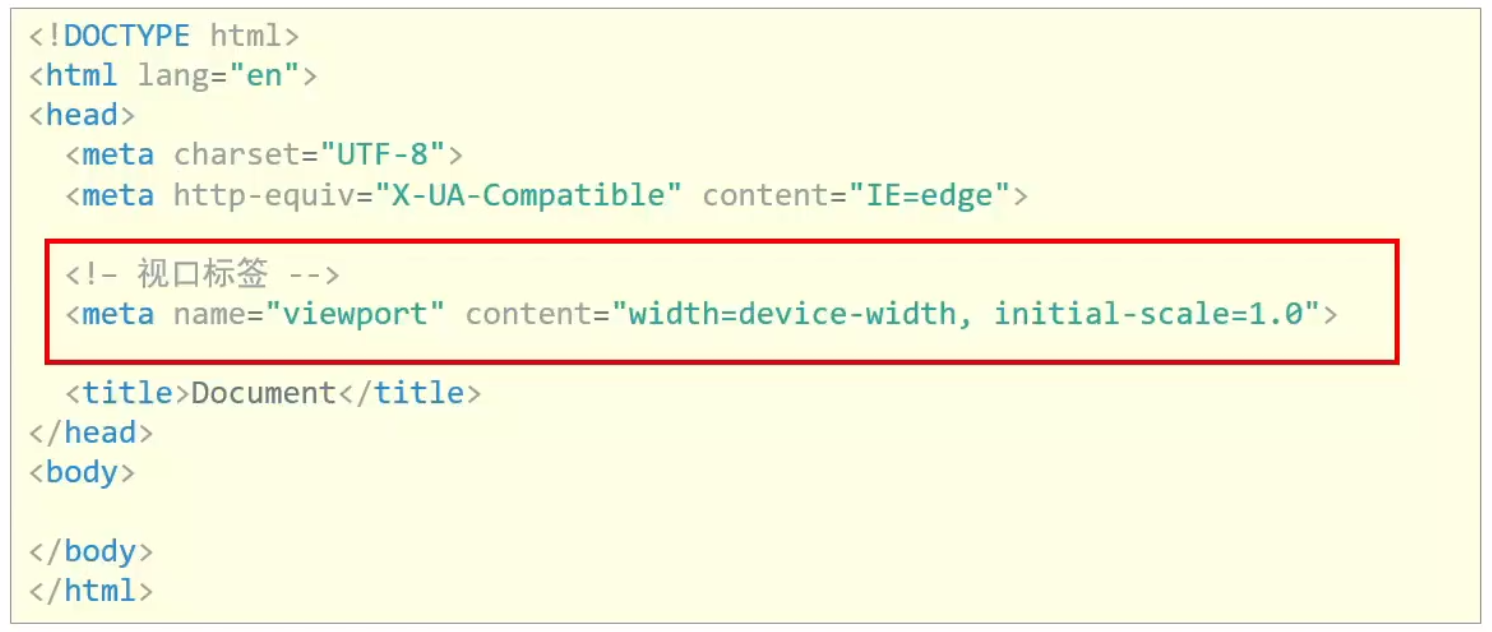
html
<!-- /code/test.html -->
<!DOCTYPE html>
<html lang="en">
<head>
<meta charset="UTF-8">
<!-- 1.视口标签: 规定 HTML 的尺寸, 让 HTML 的宽度 = 逻辑分辨率的宽度 -->
<meta name="viewport" content="width=device-width, initial-scale=1.0">
<title>Document</title>
</head>
<body>
</body>
</html>03_二倍图
概念: 设计稿里面每个元素的尺寸的 倍数
作用: 防止图片在高分辨率屏幕下模糊失真
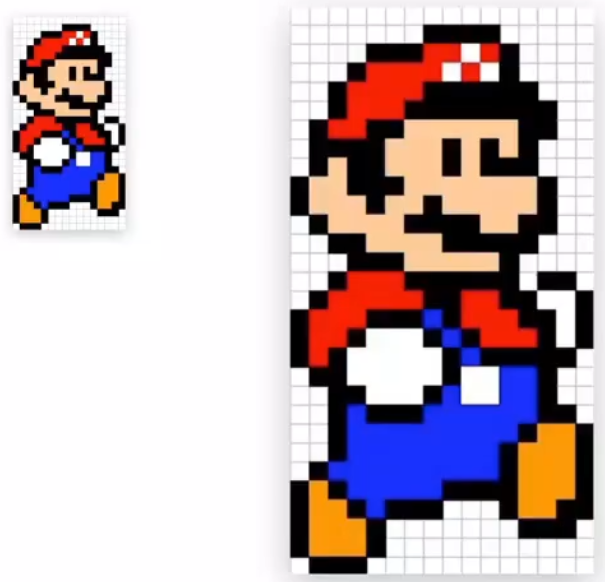
现阶段设计稿参考 iPhone6/7/8, 设备宽度 375px 产出设计稿
二倍图设计稿尺寸: 750px
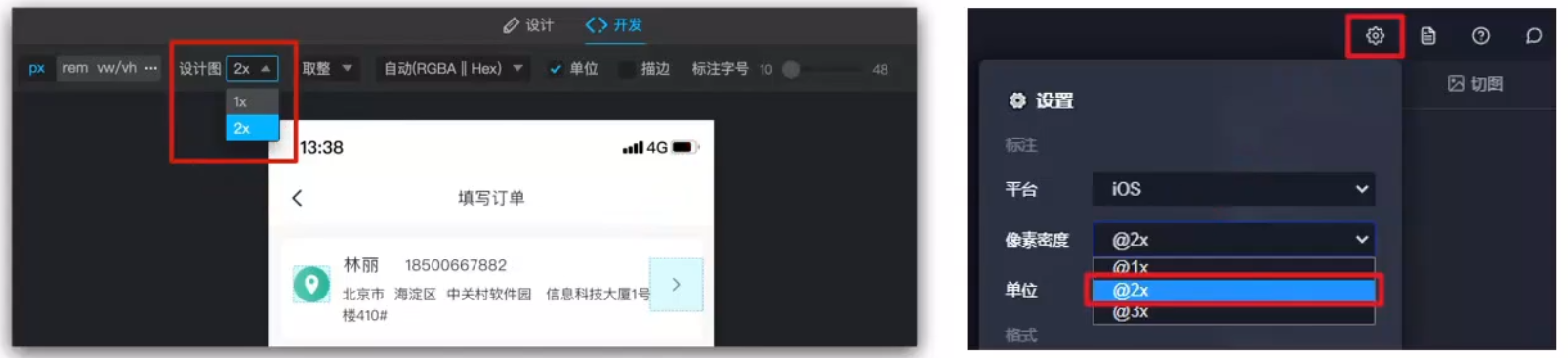
02_移动适配 rem
01_适配方案介绍
01_适配方案介绍
宽度适配: 宽度自适应 (PC 端)
- 百分比布局
- Flex 布局
等比适配: 宽高等比缩放 (移动端)
- rem
- vw
html
<!-- /code/test.html -->
<!DOCTYPE html>
<html lang="en">
<head>
<meta charset="UTF-8">
<meta name="viewport" content="width=device-width, initial-scale=1.0">
<title>Document</title>
<style>
* {
margin: 0;
padding: 0;
}
li {
list-style: none;
}
.toolbar {
position: fixed;
left: 0;
bottom: 0;
width: 100%;
height: 50px;
background-color: pink;
}
/* 1.Flex 布局 / 百分比布局: 可以实现 PC 端适配效果 (宽度自适应) */
.toolbar ul {
display: flex;
}
.toolbar li {
width: 25%;
height: 50px;
text-align: center;
}
.toolbar img {
height: 50px;
}
</style>
</head>
<body>
<div class="toolbar">
<ul>
<li>
<a href="#"><img src="./images/index.png" alt="" /></a>
</li>
<li>
<a href="#"><img src="./images/classify.png" alt="" /></a>
</li>
<li>
<a href="#"><img src="./images/car.png" alt="" /></a>
</li>
<li>
<a href="#"><img src="./images/login.png" alt="" /></a>
</li>
</ul>
</div>
</body>
</html>02_rem 的使用
01_rem 的使用
- rem 单位, 是
相对单位- rem 单位是相对于
HTML 标签的字号计算结果1rem = 1HTML 字号大小
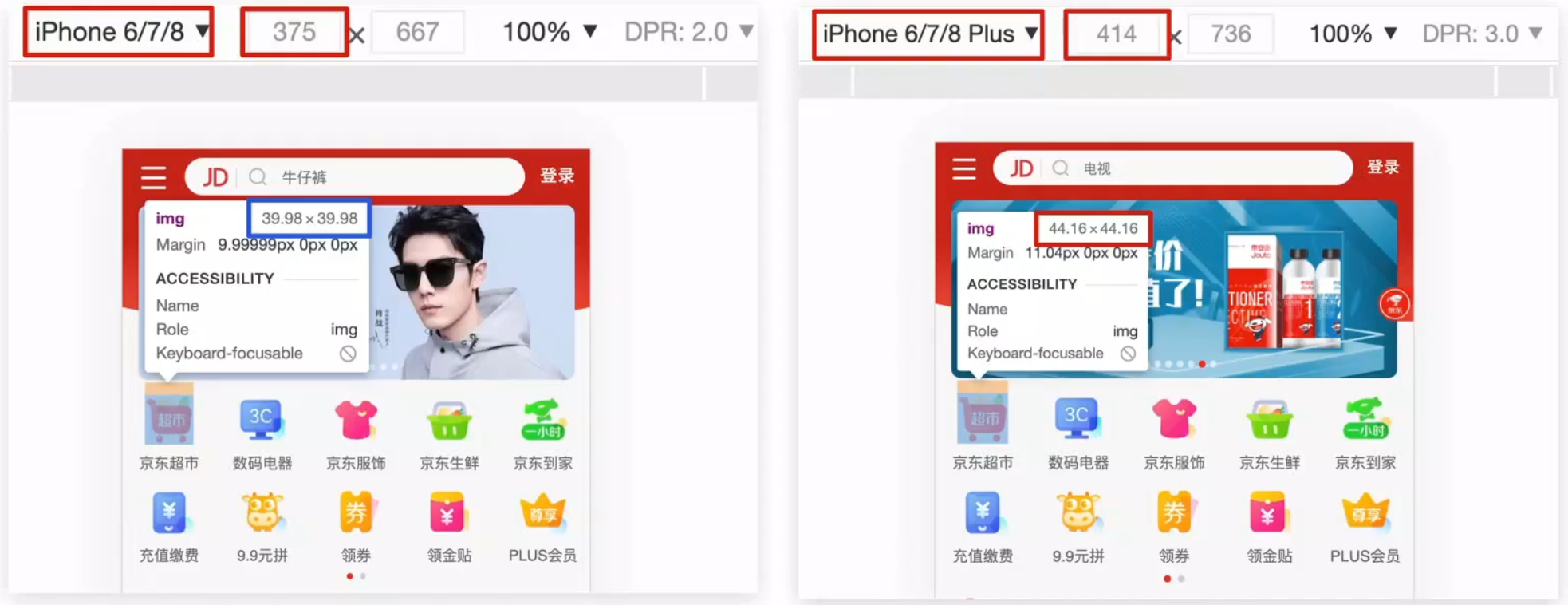
html
<!-- /code/test.html -->
<!DOCTYPE html>
<html lang="en">
<head>
<meta charset="UTF-8">
<meta name="viewport" content="width=device-width, initial-scale=1.0">
<title>Document</title>
<style>
* {
margin: 0;
padding: 0;
}
/* 1.给 HTML 标签加字号 */
html {
font-size: 30px;
}
/* 2.使用 rem 单位书写尺寸 */
.box {
width: 5rem;
height: 3rem;
background-color: pink;
}
</style>
</head>
<body>
<div class="box"></div>
</body>
</html>03_媒体查询 配合 rem
01_媒体查询
手机屏幕大小不同, 分辨率不同, 如何设置不同的 HTML 标签字号?
- 媒体查询
媒体查询能够 检测视口的宽度, 然后编写 差异化的 CSS 样式
当某个 条件成立,执行对应的 CSS 样式

html
<!-- /code/test.html -->
<!DOCTYPE html>
<html lang="en">
<head>
<meta charset="UTF-8">
<meta name="viewport" content="width=device-width, initial-scale=1.0">
<title>Document</title>
<style>
/* 1.视口宽度是 375, 网页背景色是绿色 */
@media (width: 375px) {
body {
background-color: green;
}
}
</style>
</head>
<body>
</body>
</html>02_媒体查询 配合 rem
设备宽度不同, HTML 标签字号设置多少合适?
- 设备
宽度大, 元素尺寸大- 设备
宽度小, 元素尺寸小
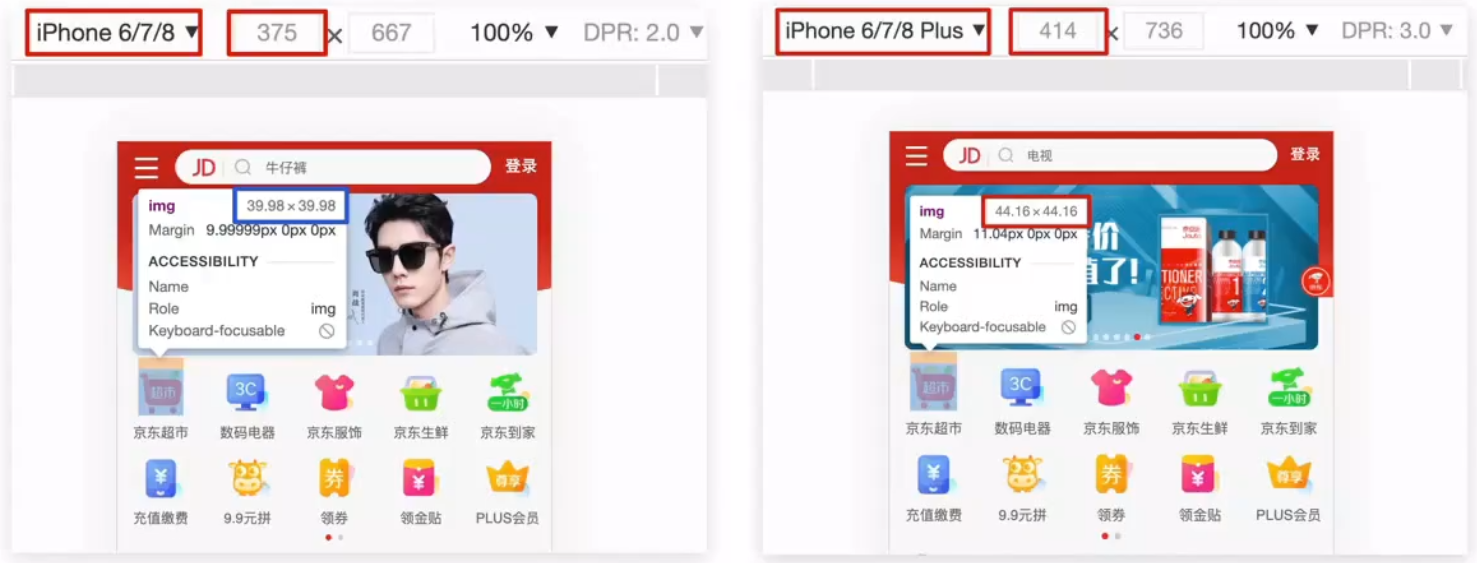
目前 rem 布局方案中, 将网页等分成 10 份, HTML 标签的字号为 视口宽度 的 1/10
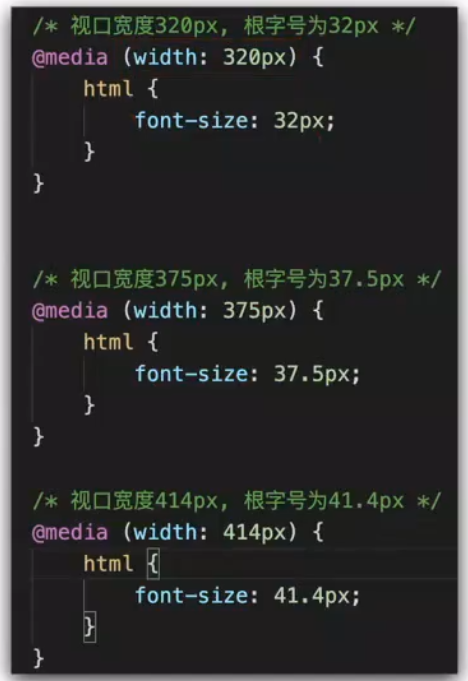
html
<!-- /code/test.html -->
<!DOCTYPE html>
<html lang="en">
<head>
<meta charset="UTF-8">
<meta name="viewport" content="width=device-width, initial-scale=1.0">
<title>Document</title>
<style>
* {
margin: 0;
padding: 0;
}
/* 1.使用媒体查询, 给不同视口的屏幕设置不同的 HTML 字号 */
@media (width:320px) {
html {
font-size: 32px;
}
}
@media (width:375px) {
html {
font-size: 37.5px;
}
}
@media (width:414px) {
html {
font-size: 41.4px;
}
}
/* 2. 使用 rem 单位书写尺寸 */
.box {
width: 5rem;
height: 3rem;
background-color: pink;
}
</style>
</head>
<body>
<div class="box"></div>
</body>
</html>04_flexible 配合 rem
01_flexible 配合 rem
flexible.js 是手淘开发出的一个用来 适配移动端 的 js 库
核心原理就是根据 不同的视口宽度 给网页中 html 根节点 设置 不同 的 font-size
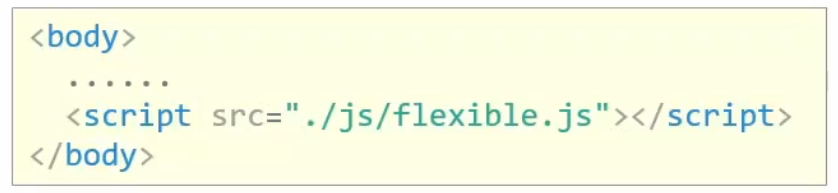
html
<!-- /code/test.html -->
<!DOCTYPE html>
<html lang="en">
<head>
<meta charset="UTF-8">
<meta name="viewport" content="width=device-width, initial-scale=1.0">
<title>Document</title>
<style>
* {
margin: 0;
padding: 0;
}
/* 2.使用 rem 单位书写尺寸 */
.box {
width: 5rem;
height: 3rem;
background-color: pink;
}
</style>
</head>
<body>
<div class="box"></div>
<!-- 1.flexible.js 是手淘开发出的一个用来 适配移动端 的 js 库 -->
<script src="./js/flexible.js"></script>
</body>
</html>02_移动适配 rem
目标: 计算 68px 是多少个 rem? (设计稿适配 375px 视口)
- N * 37.5 = 68px
- N = 68px / 37.5
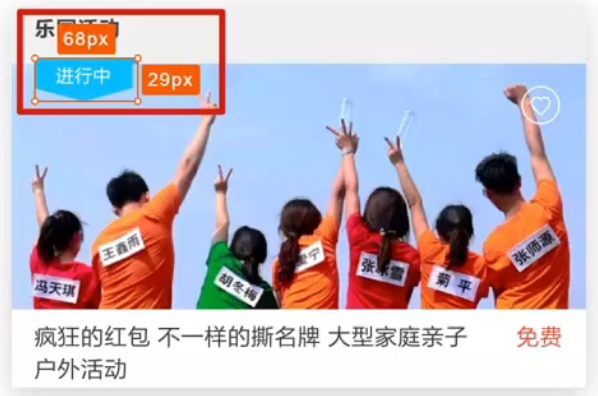
rem 单位尺寸
确定基准根字号
- 查看
设计稿宽度==> 确定参考设备宽度(视口宽度) ==> 确定基准根字号(1/10 视口宽度)- rem 单位的尺寸
- rem 单位的尺寸 =
px 单位数值 / 基准根字号
html
<!-- /code/test.html -->
<!DOCTYPE html>
<html lang="en">
<head>
<meta charset="UTF-8">
<meta name="viewport" content="width=device-width, initial-scale=1.0">
<title>Document</title>
<style>
/* 1.宽 68px 高 29px, 适配 375px 视口 */
div {
width: 1.813rem; /* 68px 除以 37.5 */
height: 0.773rem; /* 29px 除以 37.5 */
background-color: pink;
}
</style>
</head>
<body>
<div></div>
<!-- flexible.js 是手淘开发出的一个用来 适配移动端 的 js 库 -->
<script src="./js/flexible.js"></script>
</body>
</html>03_Less 预处理器
01_简介 + 注释
01_简介
Less 是一个 CSS 预处理器, Less 文件后缀是 .less; 扩充了 CSS 语言, 使 CSS 具备一定的逻辑性, 计算能力
注意: 浏览器不识别 Less 代码, 目前阶段, 网页要引入对应的 CSS 文件
VSCode 插件: EaSy LESS, 保存 less 文件后 自动 生成对应的 CSS 文件
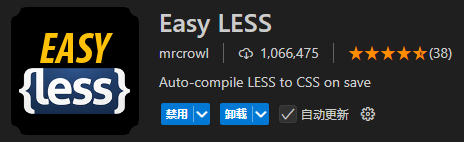
02_注释
单行注释
- 语法:
// 注释内容- 快捷键:
ctrl +/
块注释
- 语法:
/* 注释内容 */- 快捷键:
Shift + Alt + A
less
// /code/test.less
// 单行注释
/*
这是块注释
允许换行
*/02_运算
01_运算
- 加, 减, 乘直接书写计算表达式
除法需要添加小括号或.
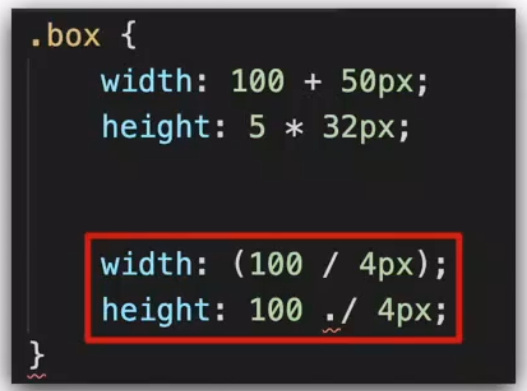
less
// /code/test.less
.box {
width: 100 + 20px;
width: 100 - 80px;
width: 100 * 2px;
// 1.除法 ==> / 需要添加小括号 或 ./ ==> 推荐使用小括号
width: (68 / 37.5rem);
width: 29 ./ 37.5rem;
// 2.如果表达式有多个单位, 最终 css 里面以第一个单位为准
height: (29px / 37.5rem); // height: 0.77333333px;
}03_嵌套
01_嵌套
作用: 快速生成 后代 选择器

less
// /code/test.less
.father {
color: red;
.son {
width: 200px;
a {
color: green;
// 1.& 表示的是当前选择器, 代码写到谁的大括号里面就表示谁; 配合 hover 伪类或 nth-child 结构伪类使用
&:hover {
color: blue;
}
}
}
}自动转换为 CSS 代码
css
/* /code/test.css */
.father {
color: red;
}
.father .son {
width: 200px;
}
.father .son a {
color: green;
}
.father .son a:hover {
color: blue;
}04_变量
01_变量
概念: 容器, 存储数据
作用: 存储数据, 方便 使用 和 修改
语法:
- 定义变量:
@变量名: 数据;- 使用变量:
CSS 属性: @变量名;
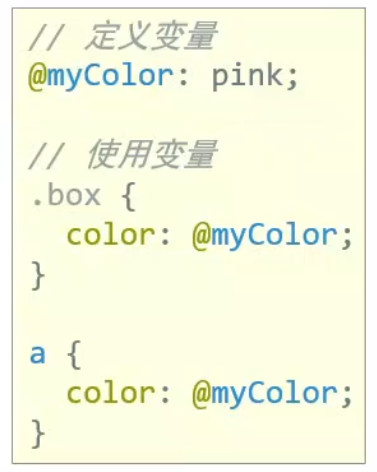
less
// /code/test.less
// 1.定义变量
@myColor: green;
// 2.使用变量
div {
color: @myColor;
}
p {
background-color: @myColor;
}
a {
color: @myColor;
}自动转换为 CSS 代码
css
/* /code/test.css */
div {
color: green;
}
p {
background-color: green;
}
a {
color: green;
}05_导入 + 导出
01_导入
作用: 导入 less 公共样式文件
语法:导入: @import "文件路径";
提示: 如果是 less 文件可以省略后缀
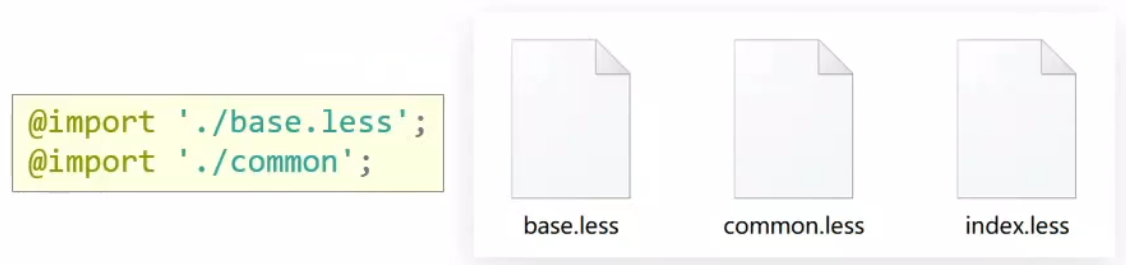
less
// /code/test.less
// 1.导入 less 公共样式文件
@import "./08_less-体验.less";
// 2.如果是 less 文件可以省略后缀
@import "./09_less-注释";自动转换为 CSS 代码
css
/* /code/test.css */
.father {
color: red;
width: 1.81333333rem;
}
.father .son {
height: 0.77333333rem;
}
/*
这是块注释
允许换行
*/02_导出
写法: 在 less 文件的 第一行 添加 // out: 存储 URL
提示: 文件夹名称后面添加 /

less
// 3.导出 ./文件夹/css 文件名
// out: ./mycss/index.css
// 2.导出 ./文件夹/当前文件名.css
// out: ./css/
// 1.导出 css 文件名
// out: ./index.css03_禁止导出
写法: 在 less 文件 第一行 添加: // out: false

less
// 1.禁止导出
// out: false04_极速问诊
01_准备工作
01_准备工作
- 项目目录
- 设计稿
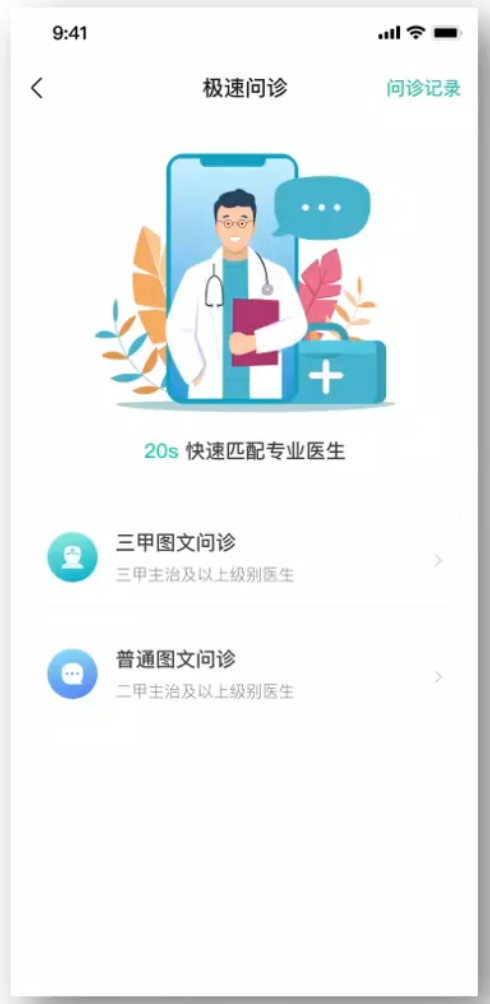
html
<!-- /code/index.html -->
<!DOCTYPE html>
<html lang="en">
<head>
<meta charset="UTF-8">
<meta name="viewport" content="width=device-width, initial-scale=1.0">
<title>极速问诊</title>
</head>
<!-- 1.导入字体图标和样式 -->
<link rel="stylesheet" href="./iconfont/iconfont.css">
<link rel="stylesheet" href="./css/index.css">
<body>
<!-- 2.flexible.js 是手淘开发出的一个用来 适配移动端 的 js 库 -->
<script src="./js/flexible.js"></script>
</body>
</html>02_头部区域
01_头部区域
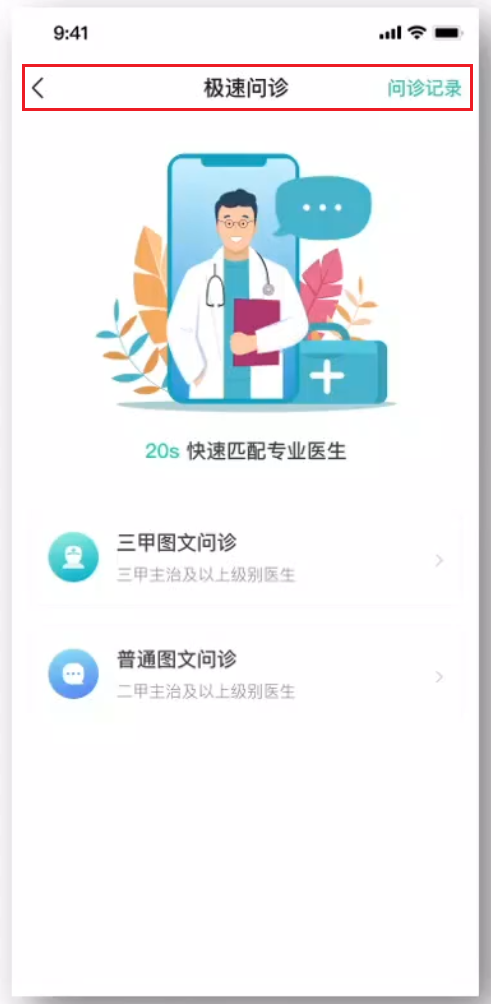
html
<!-- /code/index.html -->
<!DOCTYPE html>
<html lang="en">
<head>
<meta charset="UTF-8">
<meta name="viewport" content="width=device-width, initial-scale=1.0">
<title>极速问诊</title>
</head>
<!-- 导入字体图标和样式 -->
<link rel="stylesheet" href="./iconfont/iconfont.css">
<link rel="stylesheet" href="./css/index.css">
<body>
<!-- 1.头部区域 -->
<header>
<a href="#" class="back"><span class="iconfont icon-left"></span></a>
<h3>极速问诊</h3>
<a href="#" class="note">问诊记录</a>
</header>
<!-- flexible.js 是手淘开发出的一个用来 适配移动端 的 js 库 -->
<script src="./js/flexible.js"></script>
</body>
</html>less
// /code/less/index.less
// 2.定义变量
@rootSize: 37.5rem;
// 3.头部区域
header {
display: flex;
justify-content: space-between;
padding: 0 (15 / @rootSize);
height: (44 / @rootSize);
// background-color: pink;
line-height: (44 / @rootSize);
.icon-left {
font-size: (22 / @rootSize);
}
h3 {
font-size: (17 / @rootSize);
}
.note {
font-size: (15 / @rootSize);
color: #2CB5A5;
}
}03_banner 区域
01_banner 区域
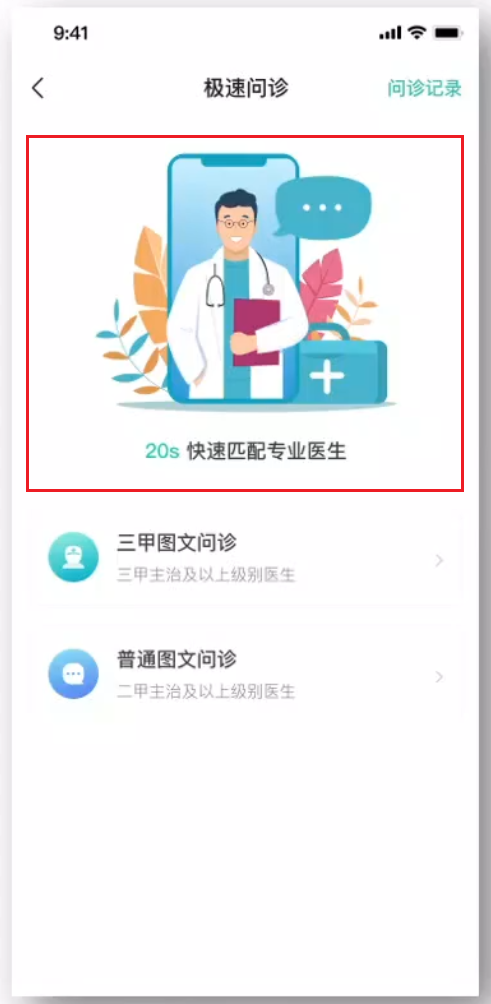
html
<!-- /code/index.html -->
<!DOCTYPE html>
<html lang="en">
<head>
<meta charset="UTF-8">
<meta name="viewport" content="width=device-width, initial-scale=1.0">
<title>极速问诊</title>
</head>
<!-- 导入字体图标和样式 -->
<link rel="stylesheet" href="./iconfont/iconfont.css">
<link rel="stylesheet" href="./css/index.css">
<body>
<!-- 头部区域 -->
<!-- ...... -->
<!-- 1.banner 区域 -->
<div class="banner">
<img src="./assets/entry.png" alt="">
<p><span>20s</span> 快速匹配专业医生</p>
</div>
<!-- flexible.js 是手淘开发出的一个用来 适配移动端 的 js 库 -->
<script src="./js/flexible.js"></script>
</body>
</html>less
// /code/less/index.less
// 2.banner 区域
.banner {
margin-top: (30 / @rootSize);
margin-bottom: (34 / @rootSize);
text-align: center;
img {
margin-bottom: (18 / @rootSize);
width: (240 / @rootSize);
height: (206 / @rootSize);
}
p {
font-size: (16 / @rootSize);
span {
color: #16C2A3;
}
}
}04_问诊类型
01_问诊类型
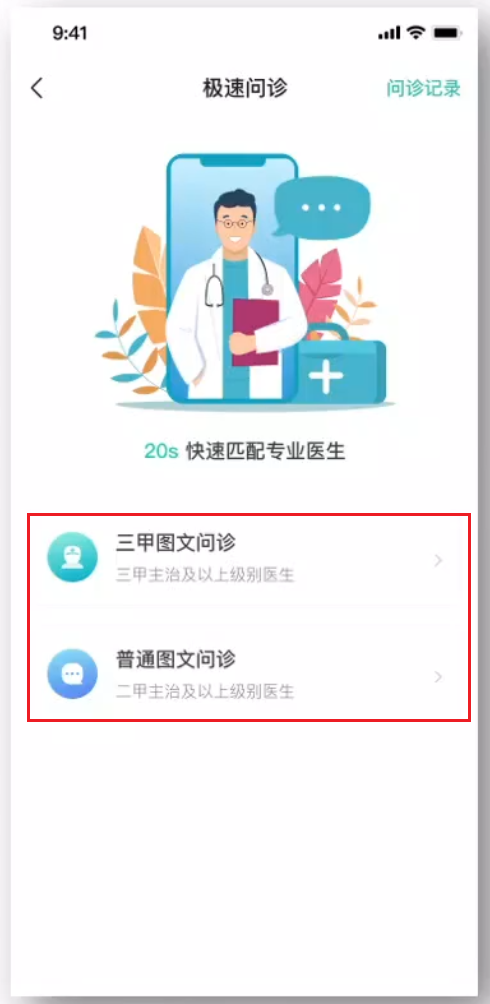
html
<!-- /code/index.html -->
<!DOCTYPE html>
<html lang="en">
<head>
<meta charset="UTF-8">
<meta name="viewport" content="width=device-width, initial-scale=1.0">
<title>极速问诊</title>
</head>
<!-- 导入字体图标和样式 -->
<link rel="stylesheet" href="./iconfont/iconfont.css">
<link rel="stylesheet" href="./css/index.css">
<body>
<!-- 头部区域 -->
<!-- ...... -->
<!-- banner 区域 -->
<!-- ...... -->
<!-- 1.问诊类型 -->
<div class="type">
<ul>
<li>
<a href="#">
<div class="pic">
<img src="./assets/type01.png" alt="">
</div>
<div class="txt">
<h4>三甲图文问诊</h4>
<p>三甲主治及以上级别医生</p>
</div>
<span class="iconfont icon-right"></span>
</a>
</li>
<li>
<a href="#">
<div class="pic">
<img src="./assets/type02.png" alt="">
</div>
<div class="txt">
<h4>普通图文问诊</h4>
<p>二甲主治及以上级别医生</p>
</div>
<span class="iconfont icon-right"></span>
</a>
</li>
</ul>
</div>
<!-- flexible.js 是手淘开发出的一个用来 适配移动端 的 js 库 -->
<script src="./js/flexible.js"></script>
</body>
</html>less
// /code/less/index.less
// 2.问诊类型
.type {
padding: 0 (15 / @rootSize);
li {
margin-bottom: (15 / @rootSize);
padding: 0 (15 / @rootSize);
height: (78 / @rootSize);
border: 1px solid #EDEDED;
border-radius: (4 / @rootSize);
a {
display: flex;
align-items: center;
// 内容在 78 里面垂直居中
height: (78 / @rootSize);
img {
margin-right: (14 / @rootSize);
width: (40 / @rootSize);
height: (40 / @rootSize);
}
.txt {
flex: 1;
h4 {
font-size: (16 / @rootSize);
color: #3C3E42;
line-height: (24 / @rootSize);
}
p {
font-size: (13 / @rootSize);
color: #848484;
}
}
.iconfont {
font-size: (16 / @rootSize);
}
}
}
}